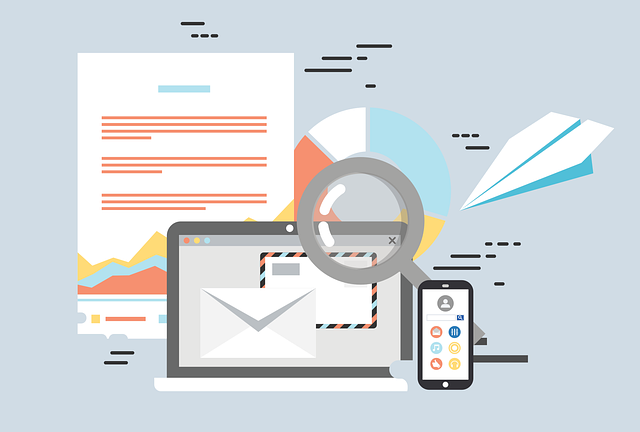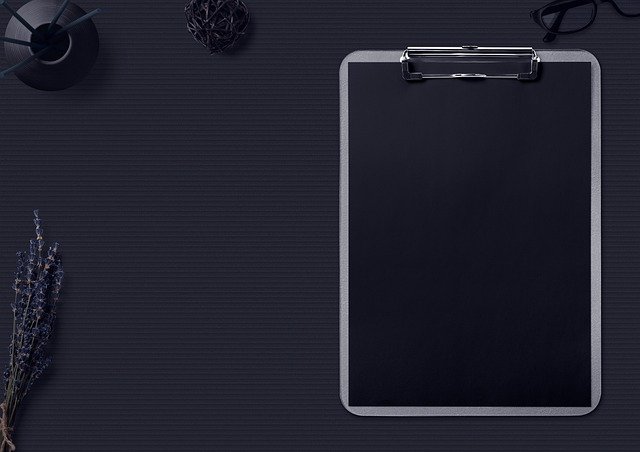¿Problemas para adjuntar archivos en Gmail? Descubre 5 soluciones efectivas
Al redactar correos electrónicos, es fundamental poder adjuntar archivos a tus mensajes. Sin embargo, en ocasiones, te encontrarás con el molesto mensaje de «Error del archivo adjunto» al intentar hacerlo en Gmail. No te preocupes, aquí te presentamos cinco formas de solucionar este problema y seguir enviando tus archivos sin inconvenientes.

Verifica el tipo y tamaño del archivo
Gmail, por razones de seguridad, limita los tipos de archivos que puedes adjuntar. Extensiones como .exe, .zip y .rar están prohibidas, ya que podrían contener virus o malware. Además, el tamaño máximo de archivo permitido es de 25 MB. Si tu archivo excede este límite, Gmail te ofrece la opción de cargarlo en Google Drive y compartir el enlace.
Borrar caché y cookies
A veces, el problema de los archivos adjuntos puede deberse a datos de caché y cookies corruptos en tu navegador. Estos elementos se utilizan para acelerar la carga de las páginas web y recordar tus preferencias. Si están dañados, pueden causar mal funcionamiento. Puedes solucionar este problema siguiendo estos pasos generales:
- Abre tu navegador.
- Presiona Ctrl + H para abrir el historial del navegador.
- Busca la opción para «Borrar el historial del navegador.»
- Marca la casilla de cookies y caché.
- Haz clic en «Borrar datos.»
Actualiza tu navegador
Los navegadores a menudo lanzan actualizaciones para corregir errores y fallas que pueden afectar el funcionamiento de sitios web, incluido Gmail. Mantener tu navegador actualizado es esencial para asegurarte de que funcione correctamente. Además, las versiones antiguas pueden no ser compatibles con las nuevas funciones de Gmail, lo que podría provocar problemas con los archivos adjuntos.
Usa el modo incógnito o cambia de navegador
Los navegadores modernos ofrecen un modo de navegación privada o incógnito que no utiliza cachés ni cookies, lo que puede solucionar problemas. Para acceder a este modo, generalmente puedes presionar Ctrl + Shift + N simultáneamente o buscar la opción en el menú del navegador. Si puedes adjuntar archivos en modo incógnito, es posible que el problema esté relacionado con la configuración predeterminada o las extensiones del navegador. Si el problema persiste, considera cambiar a otro navegador.
Deshabilita el servidor proxy
Si utilizas un servidor proxy, este podría ser la causa de los problemas al adjuntar archivos en Gmail. Desactívalo temporalmente siguiendo estos pasos en un PC con Windows:
- Presiona Win + I para abrir la configuración.
- Ve a «Redes e Internet.»
- Selecciona «Proxy» en el panel izquierdo.
- Desactiva el control deslizante de «Configuración manual del proxy.»
Siguiendo estas cinco soluciones, podrás resolver la mayoría de los problemas al adjuntar archivos en Gmail. ¡No dejes que los inconvenientes técnicos te detengan y sigue comunicándote de manera eficiente!